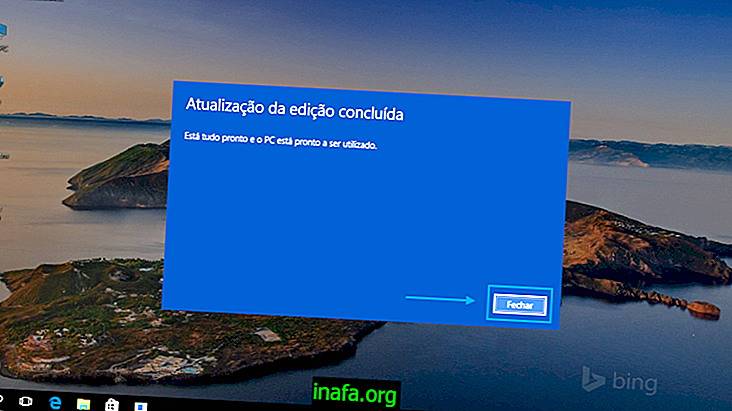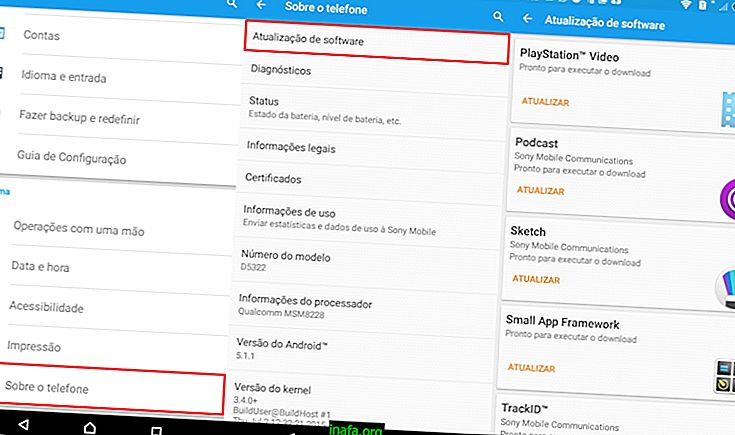Hoe Windows-programma's op Mac uit te voeren
Het is unaniem: op een gegeven moment zullen Mac-gebruikers een programma tegenkomen dat we echt willen, maar dat niet op OSX wordt uitgevoerd. Veel van de reden hiervoor is dat Windows een systeem is met meer gebruikers en ontwikkelaars die dit systeem prioriteit geven bij het programmeren van applicaties.
Maar maak je geen zorgen. Het is volledig mogelijk om programma's op uw OSX uit te voeren zonder Windows virtuele machines te installeren of het Bill Gates-systeem op uw machine te installeren. Hiervoor zullen we een programma genaamd WineBottler gebruiken, dat een reeks Microsoft Windows-programma's eenvoudig en gemakkelijk kan uitvoeren.

Bekend bij Linux-gebruikers, is Wine een programma dat het mogelijk maakt Windows-applicaties op andere besturingssystemen uit te voeren, zoals OSX en Mac. WineBottler vereenvoudigt het gebruik van deze sensationele tool.
Blijf op de hoogte voor de onderstaande tips en leer hoe u Windows-programma's op Mac kunt uitvoeren:
Stap 1 - Download en installeer WineBottler

Download en installeer op uw Mac WineBottler. Maak het klaar, want dat gebruiken we om Windows .exe uit te voeren.
Klik hier om het installatiebestand te downloaden.
Om de installatie correct uit te voeren, sleept u de pictogrammen voor wijn en wijnkist naar de map Toepassingen en de afbeelding. Laat alles op de standaardvoorvoegsels staan. Zij zijn degenen die ervoor zorgen dat uw programma wordt uitgevoerd.
Elk Windows-programma heeft een ander voorvoegsel, dat wil zeggen een andere instelling waardoor Wine het correct uitvoert.
Stap 2 - Installeer het Windows-programma

Dit is het moment om het gewenste Windows-programma te downloaden.
Er zijn twee manieren om programma's via WineBottler te installeren: een volledig automatisch rechtstreeks vanuit het startmenu van het programma en een beetje technischer, maar niets te moeilijk.
Laten we hieronder beide manieren onderwijzen.
Gemakkelijke manier - Installeren rechtstreeks vanuit WineBottler
Wanneer u Winebottler opent na de eerste installatie, komt u een scherm als dit tegen:

Dit zijn vooraf geconfigureerde programma's voor Wine on Mac. Klik gewoon op en vraag de installatie aan. De applicatie (als deze gratis is) wordt automatisch gedownload en geïnstalleerd op uw Mac, al correct ingesteld in uw Wine. Mogelijk moet u uw computer opnieuw opstarten.
Na deze stappen wordt het programma op uw computer geïnstalleerd, klaar om te worden uitgevoerd!

Geavanceerd formulier - Een off-list programma installeren
Als de gewenste toepassing niet in de lijst met prefixen staat, kunt u altijd op maat installeren en testen wat u maar wilt.
In dit geval moet u het Windows-installatiebestand (.exe) al hebben gedownload en gemakkelijk toegankelijk hebben.